문제 환경OS: JetPack 5.1.2HW: Custom Carrier B'd + Jetson Orin NX 증상user@user-desktop:~$ ll /dev/ttyTHS1ls: cannot access '/dev/ttyTHS1': No such file or directory 해결 방법DTB 파일을 Decompile -> Edit -> Compile 순서로 진행한다. Decompile먼저 본인의 /boot/dtb 폴더에 존재하는 .dtb 파일을 체크한다.user@user-desktop:~$ ll /boot/dtb/total 356drwxr-xr-x 2 root root 4096 Apr 15 15:37 ./drwxr-xr-x 4 root root 12288 May 20 16:04 ../-r..
System
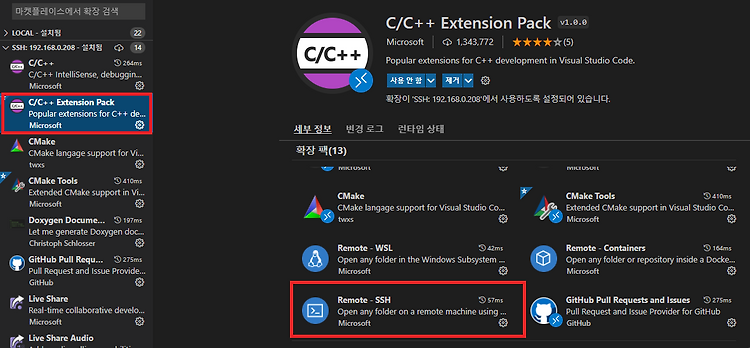
Nvidia Xavier NX 보드에서 C++ 소스의 컴파일 및 실행을 위한 일련의 과정이다. - 설치 환경 [윈도우] Visual Studio Code [리눅스] Nvidia Xavier NX Board (Ubuntu 18.04 version) - 사용 언어 C, C++ with nvcc compiler 1. 리눅스에 접속 1. 먼저 윈도우 환경에서 개발을 위하여 VS Code를 설치하고, SSH Remote Control을 통해 원격으로 리눅스에 접속한다. 2. VS Code의 좌측 아이콘 중 "원격 탐색기"를 선택 후 SSH로 리눅스에 접속한다. 만약 원격 탐색기 아이콘이 보이지 않을 경우, VS Code를 재시작 한다. 추가로 SSH 접속 시 기본적으로 config 파일이 자동 생성 되는데, 해당..
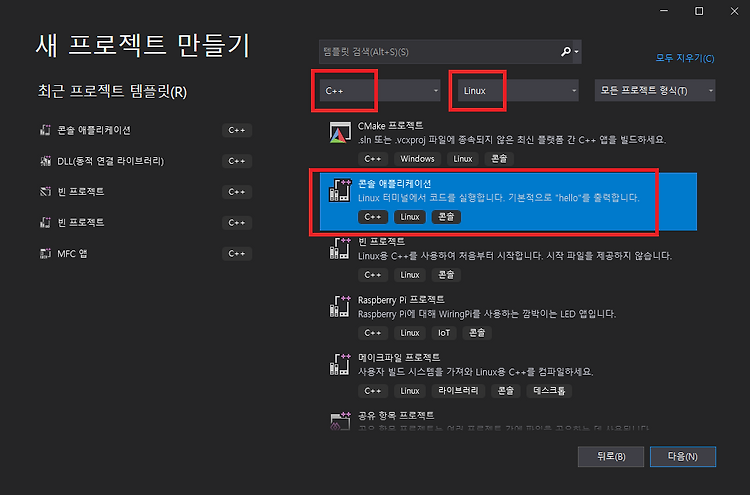
Visual Studio 2017 버전부터 Linux 디버깅을 지원했다고 한다. 이를 기반으로, 2019에서 Hello World를 코딩하고, NVIDIA Jetson Xavier NX 보드에서 실행해본다. 1. 먼저 프로젝트를 생성한다. 아래와 같이 C++, Linux 선택 후 콘솔 애플리케이션으로 생성 시 빌드 간 필요한 프로젝트 설정이 기본적으로 지원된다. 2. Ubuntu 환경에서 Jetson 보드 IP를 확인한다. 3. Visual Studio 2019에서 원하는 코드를 작성한다 (예시) #include int main() { printf("%s에 오신 것을 환영합니다!\n", "SampleLinux"); return 0; } 4. 코드를 실행하면 아래와 같은 창이 뜨고, 원격 정보를 입력한다...

인터넷을 검색해보면 어떤 능력자분께서 M.2 NVMe 에서 부팅할 수 있도록 유튜브 영상을 업로드 해놓았다. 그걸 SSD에 맞게 정리한 내용이다. 0. 기본적으로 SSD는 이미 설치되어 있다 가정한다. 1. 사용할 SSD 셋업 - disks 실행 - 좌측 탭에서 사용할 SSD 선택 후 우측 상단의 메뉴 아이콘(☰) 클릭 - Format Disk 선택 - Erase 항목은 Quick 또는 원하는 옵션 선택 Partitioning 항목에서 Compatible with ~~ (GPT) 선택 2. 파티션 생성 - Format이 완료된 후 Volumes 아래 파티션 생성 버튼(+) 클릭 - 원하는 만큼 용량을 설정하고, Next - 볼륨명도 알아서 입력 후 Ext4 선택 - 파티션 생성이 완료되면 Device 네..